win11正式版如何退回win10系统
- 分类:Win11 教程 回答于: 2022年10月09日 08:24:00
如今有不少关注win11正式版的用户下载更新到了这款系统中,因为这是一个测试版系统,拥有很多的bug或者漏洞,因此不少小伙伴想退回win10系统来使用,那么win11正式版如何退回win10系统呢? 下面小编来跟大家说说win11退回win10系统操作方法,大家一起来看看吧。
工具/原料:
系统版本:windows11系统
品牌型号:华硕(ASUS) 灵耀X双屏
方法/步骤:
Win11正式版回退Win10步骤:
1、打开电脑之后,点击设置进入。
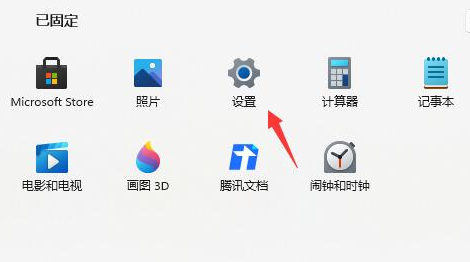
2、在设置面板界面中,点击“Windows更新”。
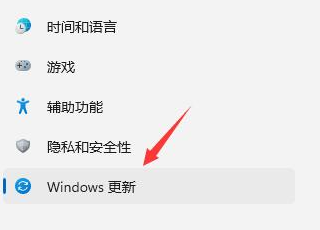
3、点击右边更多选项下的“高级选项”。
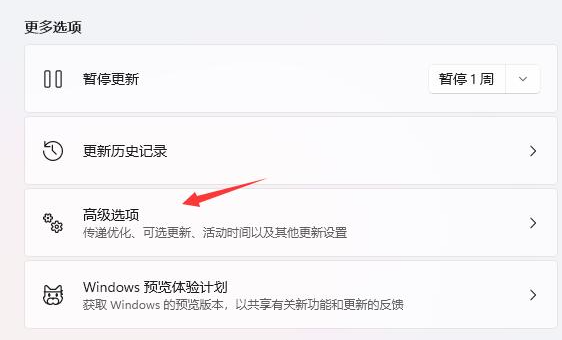
4、找到恢复选项,点击恢复。

5、点击其中的“返回”就可以退回win10啦。

6、当出现以下页面我们选择可以跳过这个步骤。
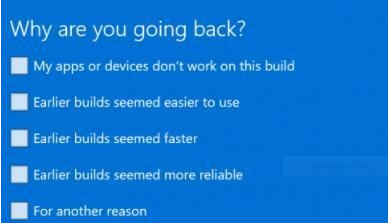
7、然后将会有提示注意事项,阅读后就可以退回win10啦。
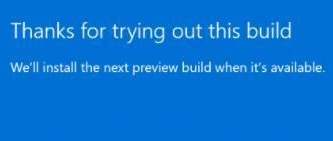
总结:
上述就是Win11正式版回退Win10步骤的内容啦,希望对大家有所帮助。
 有用
26
有用
26


 小白系统
小白系统


 1000
1000 1000
1000 1000
1000 1000
1000 1000
1000 1000
1000 1000
1000 1000
1000 1000
1000 0
0猜您喜欢
- win11黑屏怎么办2022/08/18
- windows11下载慢怎么解决的方法介绍..2022/01/12
- win11更新失败绿屏怎么办2022/03/11
- win11安全中心下载打开的方法..2022/03/11
- 详细教你win11显卡驱动怎么更新..2021/09/11
- hyper无法进入win11开启hyper-v虚拟机..2022/10/17
相关推荐
- win11更新与安全打不开怎么解决..2022/10/20
- 更新win11后电脑卡顿怎么办的解决方法..2021/12/27
- win11系统下载步骤2022/07/26
- win11怎么安装的步骤教程2021/11/18
- 惠普电脑如何重装系统win112022/04/23
- 手把手教你win11怎么优化最流畅..2021/08/26

















